В чем разница между видимой и скрытой группами на Facebook и как изменить эту настройку?
Справочный центр
Использование Facebook
Группы
Мы обновляем версию сайта Facebook.com для мобильных браузеров. Ещё
Администратор может сделать группу видимой или скрытой.
Видимая — любой пользователь может найти группу в поиске и других местах на Facebook.
Скрытая — найти группу в поиске и других местах на Facebook могут только ее участники (текущие, приглашенные и бывшие).
Общедоступные группы могут быть только видимыми. Чтобы скрыть общедоступную группу, сначала измените настройки ее конфиденциальности и сделайте ее закрытой, а затем скройте.
Кто может видеть название группы?
Видимая
Все люди
Скрытая
Текущие, приглашенные и бывшие участники
Кто может видеть описание группы?
Видимая
Все люди
Скрытая
Текущие, приглашенные и бывшие участники
Кто может найти группу в поиске и других местах на Facebook?
Видимая
Люди на Facebook
Скрытая
Текущие, приглашенные и бывшие участники
Кто может отправить запрос на вступление?
Видимая
Люди на Facebook
Скрытая
Бывшие участники
Чтобы сделать группу видимой или скрытой:
Классическая версия для мобильного браузера
Нажмите значок в правом верхнем углу окна Facebook, прокрутите вниз до пункта Группы, нажмите Группы в верхней части экрана и выберите свою группу. Нажмите Ещё и выберите Посмотреть информацию о группе.
Нажмите Ещё и выберите Посмотреть информацию о группе.Выберите Редактировать настройки группы.
В разделе Скрыть группу выберите Видимая или Скрытая.
Нажмите Сохранить.
Новая версия для мобильного браузера
Нажмите значок в правом верхнем углу окна Facebook, выберите Группы и найдите нужную.Нажмите на название группы и выберите О группе.
Выберите Настройки.
Нажмите Скрыть группу и выберите Видимая или Скрытая.
Примечание. Участники группы не получат уведомление, если вы сделаете ее видимой или скрытой.
Статья оказалась полезной?
Похожие статьи
В чем разница между общедоступными и закрытыми группами Facebook и как изменить эту настройку конфиденциальности?
Как прикреплять объекты в разделе «Актуальное» группы на Facebook?
Как отменить подписку на обновления человека, Страницы или группы на Facebook?
Что могут видеть участники комнаты, когда я транслирую ее на Страницу Facebook?
Как узнать, скрыта группа на Facebook или видима?
© 2023 Meta
Af-SoomaaliAfrikaansAzərbaycan diliBahasa IndonesiaBahasa MelayuBasa JawaBisayaBosanskiBrezhonegCatalàCorsuCymraegDanskDeutschEestiEnglish (UK)English (US)EspañolEspañol (España)EsperantoEuskaraFilipinoFrançais (Canada)Français (France)FryskFulaFurlanFøroysktGaeilgeGalegoGuaraniHausaHrvatskiIkinyarwandaInuktitutItalianoIñupiatunKiswahiliKreyòl AyisyenKurdî (Kurmancî)LatviešuLietuviųMagyarMalagasyMaltiNederlandsNorsk (bokmål)Norsk (nynorsk)O’zbekPolskiPortuguês (Brasil)Português (Portugal)RomânăSarduShonaShqipSlovenčinaSlovenščinaSuomiSvenskaTiếng ViệtTürkçeVlaamsZazaÍslenskaČeštinaślōnskŏ gŏdkaΕλληνικάБеларускаяБългарскиМакедонскиМонголРусскийСрпскиТатарчаТоҷикӣУкраїнськакыргызчаҚазақшаՀայերենעבריתاردوالعربيةفارسیپښتوکوردیی ناوەندیܣܘܪܝܝܐनेपालीमराठीहिन्दीঅসমীয়াবাংলাਪੰਜਾਬੀગુજરાતીଓଡ଼ିଆதமிழ்తెలుగుಕನ್ನಡമലയാളംසිංහලภาษาไทยພາສາລາວမြန်မာဘာသာქართულიአማርኛភាសាខ្មែរⵜⴰⵎⴰⵣⵉⵖⵜ中文(台灣)中文(简体)中文(香港)日本語日本語(関西)한국어
Информация
Конфиденциальность
Условия и правила
Рекламные предпочтения
Вакансии
Файлы cookie
Создать объявление
Создать Страницу
Как скрыть группы В телеграмме от других пользователей
Статьи › Телеграм › Как посмотреть когда человек был в сети в Телеграмме › Можно ли посмотреть на какие каналы подписан человек в телеграмме
Действия, которые нужно выполнить для скрытия владельца канала, практически аналогичны. Запускаем приложение, открываем чат, тапаем на название и аватарку вверху экрана, ищем раздел «Администраторы». Теперь находим свой ник и напротив строки «Анонимность» нажимаем на значок.
Запускаем приложение, открываем чат, тапаем на название и аватарку вверху экрана, ищем раздел «Администраторы». Теперь находим свой ник и напротив строки «Анонимность» нажимаем на значок.
- Чтобы скрыть владельца канала в Telegram, откройте чат, тапните на название и аватарку вверху экрана, найдите раздел «Администраторы», выберите свой ник и нажмите на значок «Анонимность».
- Чтобы создать секретный чат в Telegram, откройте переписку с нужным контактом, нажмите на его имя сверху, выберите «Начать секретный чат» в выпадающем списке.
- Для скрытия своих подписок в Telegram можно сделать себя администратором и выбрать блок «Анонимность» в окне меню «Назначение прав».
- Настройки конфиденциальности в Telegram находятся в боковом меню «Настройки» -> «Конфиденциальность».
- Чтобы запретить незнакомым людям добавлять вас в группы в Telegram, зайдите в раздел «Конфиденциальность» и переключите настройку «Кто может добавлять меня в группы» на «Мои контакты».

- Чтобы включить анонимность в группе Telegram, зайдите в раздел администраторов группы, выберите нужного человека и нажмите на графу «Анонимность».
- Чтобы ограничить группу в Telegram, можно сделать ее закрытой в разделе «Управление группой» -> «Тип группы».
- Чтобы отключить видимость групп в Telegram, откройте «Настройки» -> «Конфиденциальность» -> «Последняя активность» и настройте список пользователей, которым вы хотите отображать свою активность.
- Чтобы скрыть участников группы в Telegram, перейдите на страницу информации о группе, выберите «Участники» и нажмите «Скрыть участников».
- Как скрыть чат или группу в телеграмме
- Как скрыть свои подписки в телеграмме
- Как изменить Конфиденциальность группы в телеграмме
- Как сделать так чтобы в телеграмме тебя не добавляли в группы
- Как включить Анонимность в группе Телеграм
- Как ограничить группу в телеграмме
- Как отключить видимость групп в телеграмме
- Как в телеграмме скрыть участников группы
- Как сделать так чтобы тебя не добавляли в группу в ТГ
- Как не показывать участников группы в телеграмме
- Как скрыть участников группы в телеге
Как скрыть чат или группу в телеграмме
Для создания такого канала связи в приложении откройте переписку с нужным контактом и нажмите на его имя сверху.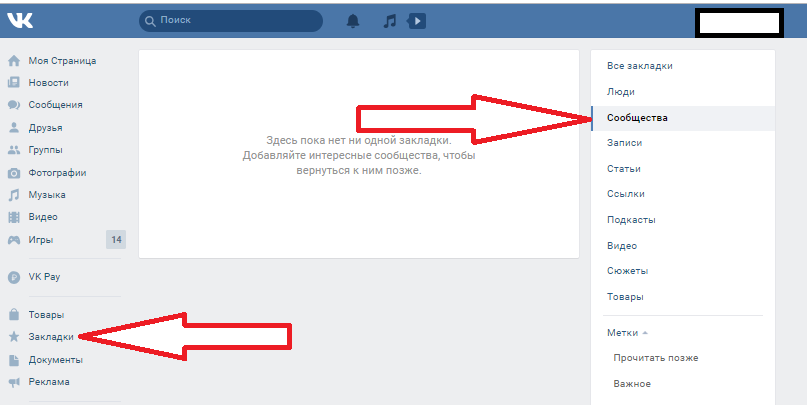 В открывшемся окне с медиафайлами нажмите на три точки — справа от иконки вызова. В выпадающем списке выберите «Начать секретный чат» и подтвердите действие.
В открывшемся окне с медиафайлами нажмите на три точки — справа от иконки вызова. В выпадающем списке выберите «Начать секретный чат» и подтвердите действие.
Как скрыть свои подписки в телеграмме
Ещё данное действие можно сделать, переведя свайп в позицию «Сделать администратором». Теперь можно открыть окно меню с названием Назначение прав и выбрать в нем блок Анонимность. Перевести тумблер в активное положение. Теперь участник будет скрыт от общего количество подписчиков канала или группы.
Как изменить Конфиденциальность группы в телеграмме
Настройки приватности в Телеграм оформлены просто и логично, так что разобраться будет несложно. Чтобы добраться до них, переходим в боковое меню (отмечено тремя линиями в левом верхнем углу) — Настройки — Конфиденциальность.
Как сделать так чтобы в телеграмме тебя не добавляли в группы
Оказывается в Телегам можно запретить незнакомым людям добавлять вас в группы. Это делается так: в главном окне Телеграм нажимаем три полоски в левом верхнем углу — Настройки — Конфиденциальность — Группы и каналы.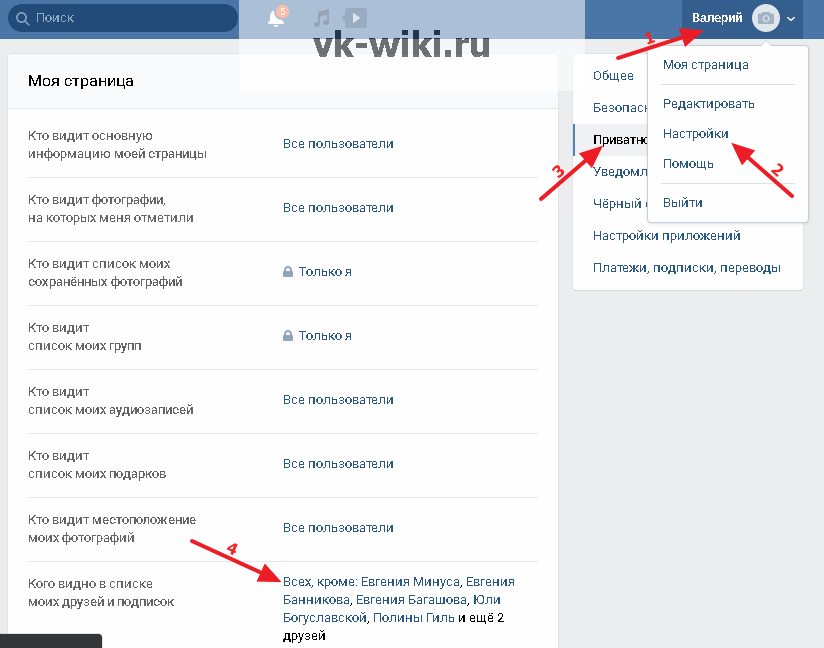 Переключаем настройку «Кто может добавлять меня в группы?» с «Все» на «Мои контакты».
Переключаем настройку «Кто может добавлять меня в группы?» с «Все» на «Мои контакты».
Как включить Анонимность в группе Телеграм
Зайдите в раздел администраторов группы; нажмите на нужного человека, чтобы открыть окно с настройками его возможностей; нажмите на графу «Анонимность».
Как ограничить группу в телеграмме
Как сделать группу закрытой:
Сначала нажимаем на 3 точки справа от названия группы. Здесь находим пункт «Управление группой», жмем на него. В пункте «Тип группы» у нас по умолчанию стоит «Частная», то есть, она уже закрытая. Чтобы изменить ее статус, нажимаем на «Частная» и выбираем то, что нужно.
Как отключить видимость групп в телеграмме
В приложении откройте «Настройки» → «Конфиденциальность». Перейдите в раздел «Последняя активность». Здесь можно задать настройки как для групп пользователей, так и для отдельных контактов. Например, можно выбрать «Никто», но внести несколько пользователей-исключений в список «Всегда показывать».
Как в телеграмме скрыть участников группы
Чтобы скрыть список участников, перейдите на страницу информации о группе > Изменить > Участники > Скрыть участников. Защищенный контент в канале/группе.
Как сделать так чтобы тебя не добавляли в группу в ТГ
Это делается так: в главном окне Телеграм нажимаем три полоски в левом верхнем углу — Настройки — Конфиденциальность — Группы и каналы. Переключаем настройку «Кто может добавлять меня в группы?» с «Все» на «Мои контакты».
Как не показывать участников группы в телеграмме
Запускаем приложение, открываем чат, тапаем на название и аватарку вверху экрана, ищем раздел «Администраторы». Теперь находим свой ник и напротив строки «Анонимность» нажимаем на значок.
Как скрыть участников группы в телеге
Чтобы скрыть список участников, перейдите на страницу информации о группе > Изменить > Участники > Скрыть участников.
Как скрыть присоединенные группы на Facebook от друзей и других лиц
Знаете ли вы, что из 2,95 миллиарда активных пользователей Facebook в месяц более 1,8 миллиарда активны в группах Facebook? Это то же самое, что сказать, что более 60% всех активных пользователей являются частью хотя бы одной группы Facebook.
Ответ неразрывно связан с нашей врожденной человеческой природой. В душе мы социальные существа. И независимо от того, выражаем мы это или нет, мы всегда хотим донести свои мысли до понимающих людей. А что может быть лучше, чем онлайн-сообщество похожих людей, чтобы чувствовать себя понятым?
Группы Facebook дают нам чувство принадлежности – ощущение, что мы являемся частью круга людей, которые разделяют с нами некоторые интересы или увлечения. В то время, когда такие платформы, как Facebook, загромождены вещами на любую тему и в любом жанре, группы ощущаются как личное пространство, где каждый пост перекликается с другим.
Но часто вы хотели бы сохранить этот личный опыт в тайне. Возможно, вы захотите сохранить свои группы для себя, скрыть их от всех, даже от ваших друзей на Facebook.
В этом блоге мы узнаем, возможно ли скрыть свои группы от друзей и какие еще способы можно применить, чтобы сохранить конфиденциальность своих групп.
Что это означает?
Как скрыть группу Facebook, которую вы администрируете
Завершение
Как скрыть присоединенные группы на Facebook от друзей и других
Если вы какое-то время пользуетесь Facebook, вы, должно быть, присоединились к нескольким группам по многим темам. В то время как многие из этих групп должны быть довольно общими и легкими по своему характеру, некоторые группы могут быть немного более личными.
Но есть группы, в которых вы хотите тайно состоять. Возможно, группа о чем-то, что вы любите, но не хотите никому раскрывать. Или, может быть, вы просто хотите поделиться своим мнением с людьми в группе, но не с друзьями. В этих случаях кажется, что единственный способ скрыть группу от всех, кроме себя.
Итак, у нас есть для вас хорошие и плохие новости. Начнем с плохих новостей.
Если вы хотите скрыть себя от какой-либо группы, т. е. если вы ищете способ скрыть свое имя от списка участников какой-либо группы, это невозможно. Неважно, является ли группа публичной или частной; любой, кто может видеть список участников группы, также может видеть ваше имя (если вы являетесь ее участником). Таким образом, невозможно скрыть ваши присоединенные группы.
Но вот что хорошо: по умолчанию ваши группы практически невидимы! Ну, мы не должны говорить невидимым. Но, вопреки тому, что вы могли бы подумать, группы, к которым вы присоединились, не отображаются в разделе «О программе» вашего профиля.
Это может стать неожиданностью. Почти вся остальная информация, включая места, в которых вы побывали, события, страницы, людей, за которыми вы следите, и другие данные видны на странице вашего профиля. Но что касается групп, то они вообще не появляются.
Теперь мы знаем, что вы можете подумать: «Эй, но я могу легко увидеть группы, к которым я присоединился, в разделе «О программе»! Ты должно быть шутишь! Но это не так. Группы, к которым вы присоединились, видны вам в вашем профиле. Но когда кто-то другой просматривает раздел «О вашем профиле» из своей учетной записи,
Группы, к которым вы присоединились, видны вам в вашем профиле. Но когда кто-то другой просматривает раздел «О вашем профиле» из своей учетной записи,
Что это означает?
Поскольку ваши группы не отображаются в вашем профиле, ваши друзья или кто-либо еще не может узнать, что вы являетесь частью группы. Конечно, кто-то может найти группу по предложению или выполнить поиск группы вручную и увидеть, что вы являетесь ее участником.
Но шансы на это очень малы. И вообще, вы ничего не можете с этим поделать; если кто-то найдет группу, он увидит ваше имя.
Как скрыть группу Facebook, которую вы администрируете
У нас для вас еще одна хорошая новость, на этот раз еще лучше. Но эта новость актуальна только если вы являетесь админом группы.
Если вы хотите полностью скрыть группу от друзей и всех остальных, вам нужно быть администратором этой группы. Если вы являетесь администратором, вы можете изменить видимость группы на Скрытая .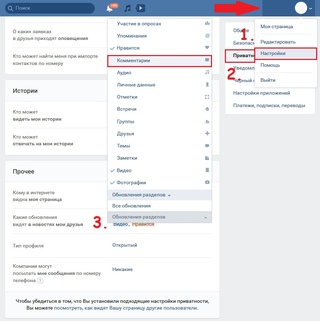 Таким образом, только участники смогут найти группу.
Таким образом, только участники смогут найти группу.
Однако помните, что скрытыми можно сделать только частные группы. Если вы являетесь администратором общедоступной группы, вы должны сделать ее частной, прежде чем скрывать ее. Участники не уведомляются, если вы скрываете частную группу.
Вот как вы можете скрыть группу Facebook, которой вы управляете:
Шаг 1: Войдите в свою учетную запись Facebook на своем телефоне.
Шаг 2: Нажмите на три строки в правом верхнем углу, чтобы открыть раздел Меню .
Шаг 3: Вы увидите несколько значков на экране. Выберите Groups , чтобы перейти к своим группам.
Шаг 4: Нажмите на кнопку Ваши группы , чтобы просмотреть список групп, в которые вы входите. До 9 лет0035 Группы, которыми вы управляете
Шаг 5: На главной странице группы коснитесь значка щита в правом верхнем углу. Прокрутите вниз до нижней части экрана и выберите Настройки группы в разделе Настройки .
Прокрутите вниз до нижней части экрана и выберите Настройки группы в разделе Настройки .
Шаг 6: Под Настройте группу , отредактируйте Конфиденциальность и убедитесь, что группа Частная . Но помните, что приватность группы необратима и вступает в силу в течение трех дней. Другие администраторы могут отменить изменение в течение этих трех дней, и все будут уведомлены, когда изменение наконец вступит в силу.
Шаг 7: Как только группа станет частной, вы можете перейти к Скрыть группу и сделать ее Скрытой . Группа станет скрытой от всех, кроме участников.
Подведение итогов
Мы подошли к концу этого блога. Прежде чем мы закончим, давайте быстро подытожим все, о чем мы говорили до сих пор.
Хотя группы Facebook являются отличным дополнением к вашей работе в социальных сетях, вы можете захотеть скрыть их от всех остальных. Однако вы не можете скрыть эти группы так, как хотите.
Однако вы не можете скрыть эти группы так, как хотите.
Однако вам не о чем беспокоиться, потому что список вашей группы не виден никому, кроме вас. Для групп, которыми вы управляете, вы можете сделать их скрытыми, хотя и с разрешения других администраторов.
Если вам понравился этот блог, мы уверены, что он понравится и вашим друзьям. Поэтому не забудьте нажать кнопку «Поделиться», чтобы поделиться блогами с другими единомышленниками.
Читайте также:
- Как увидеть пароль Facebook без изменения (показать мой пароль Facebook)
- Как удалить сообщение Messenger через 10 минут
- Как присоединиться к группе Facebook, в которой меня заблокировали
Как скрыть группы Facebook из вашей хроники?
Yoodley поддерживается читателями. Когда вы покупаете по ссылкам на нашем сайте, мы можем получать партнерскую комиссию.
Как скрыть группы Facebook из вашей хроники?
Иногда Facebook может выглядеть как очень «открытая» платформа, которая позволяет вашим друзьям и окружающим вас людям знать о ваших действиях на Facebook, например о том, какие публикации вам нравятся, какие публикации вы комментируете, в каких группах вы состоите и т. д.
д.
Тем не менее, Facebook также дает вам возможность выбрать, что увидят зрители вашей временной шкалы, когда они зайдут в ваш профиль, будь то ваши друзья или люди, не входящие в ваш круг.
Если вы хотите скрыть свои группы Facebook из своей хроники, следуйте пошаговым инструкциям:
- Перейдите в свой профиль, нажав значок своего профиля в Ленте новостей.
- Нажмите «Еще» в своем профиле.
- Нажмите «Управление разделами».
- При нажатии на «Управление разделами» вы увидите ряд опций, таких как лайки, комментарии, группы и т. д., с флажками слева от каждой опции.
- Если установлен флажок «Группы», снимите его, как показано на скриншоте.
- Затем нажмите «Сохранить», чтобы сохранить изменения. Это скроет группы Facebook из вашей временной шкалы.
Как скрыть публикацию на Facebook?
Чтобы скрыть публикацию на Facebook, следуйте приведенным ниже инструкциям:
- Нажмите кнопку с тремя точками рядом с публикацией, которую вы хотите скрыть.

- Нажмите «Скрыть публикацию», чтобы скрыть публикацию.
- После того, как вы закончите скрывать сообщение, вы должны увидеть что-то вроде этого вместо сообщения, которое вы только что скрыли.
Можете ли вы читать Facebook, не имея учетной записи?
Да, вы можете читать Facebook без учетной записи, однако функциональные возможности и то, что вы можете просматривать, ограничены.
Разберемся подробно, как работает видимость и просмотр информации на Facebook?
Доступ к профилю
Чтобы просмотреть основную информацию о профиле человека в Facebook, все, что вам нужно, — это учетная запись Facebook, которую вы можете получить бесплатно, зарегистрировавшись. Даже если у вас есть учетная запись, вы не сможете найти столько информации, если у вас ее нет. Настройки конфиденциальности отдельных пользователей определяют, какая часть этой информации становится общедоступной. Вы сможете увидеть подмножество профиля пользователя, если он или она решит разрешить поисковым системам доступ к нему. Прямое подключение к профилю пользователя не сработает, если человек решит отключить эту функцию.
Вы сможете увидеть подмножество профиля пользователя, если он или она решит разрешить поисковым системам доступ к нему. Прямое подключение к профилю пользователя не сработает, если человек решит отключить эту функцию.
Варианты конфиденциальности профиля
В некоторых профилях отображаются только самые основные сведения, тогда как в других отображается подробная информация. Вы можете или не можете видеть изображения, события или читать сообщения в зависимости от того, чем владелец профиля решит поделиться с общественностью. В целях собственной безопасности многие пользователи Facebook ограничивают доступ к этой информации «Друзьям», «Друзьям друзей» или определенному списку людей. Таким образом, даже если вы можете видеть чей-то профиль, у вас не будет доступа ни к чему ценному, потому что у него нет учетной записи.
Страницы
Страницы компаний, групп и знаменитостей Facebook по умолчанию доступны для широкой публики, независимо от того, есть ли у них учетная запись Facebook.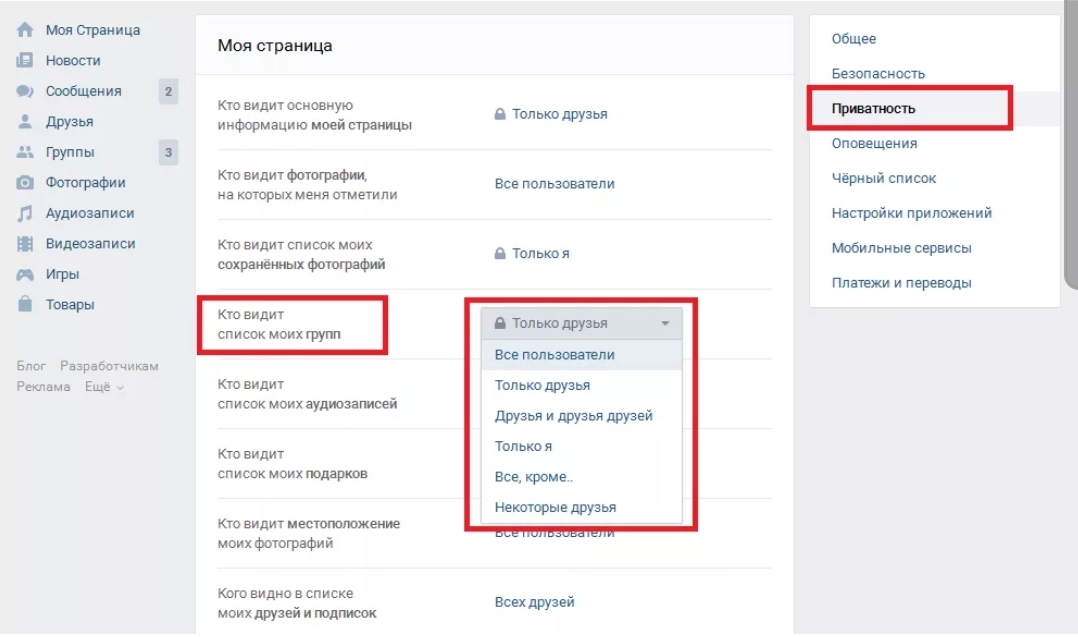 Если вы представляете организацию, бизнес или видную фигуру, вы, скорее всего, окажетесь на одной из этих страниц. Те, у кого нет учетной записи, могут читать сообщения, сделанные администраторами страницы, а также комментарии, сделанные другими пользователями, но они не могут публиковать сами.
Если вы представляете организацию, бизнес или видную фигуру, вы, скорее всего, окажетесь на одной из этих страниц. Те, у кого нет учетной записи, могут читать сообщения, сделанные администраторами страницы, а также комментарии, сделанные другими пользователями, но они не могут публиковать сами.
Группы
Без учетной записи группы являются самыми маленькими объектами Facebook. Если вы попытаетесь получить доступ к URL-адресу группы Facebook без предварительного входа в систему, вы будете перенаправлены на страницу входа. Для групп существует три параметра конфиденциальности: общедоступный, закрытый и секретный, однако, несмотря на то, что группа помечена как «общедоступная», страницу могут видеть только люди с учетной записью Facebook. Вы должны быть членом группы, чтобы получить доступ к ее содержимому.
Как работают групповые уведомления?
Можно оставлять комментарии или ссылки на страницу группы в Facebook так же, как на стене друга. Вы можете ожидать, что уведомление такого же типа появится на панели уведомлений в правой части вашей временной шкалы Facebook, когда кто-то публикует на одной из стен ваших друзей.
Те из вас, кто все еще находится на странице профиля Facebook до временной шкалы, получат уведомление в своей ленте новостей. Ваши настройки уведомлений по электронной почте Facebook могут определять, будете ли вы получать электронное письмо, если кто-то опубликует сообщение в группе, когда вы вошли в систему.
В случае публикации или комментария на странице группы, когда вы не вошли в Facebook, вы получите уведомление по электронной почте, информирующее вас о публикации или комментарии.
Отключение групповых уведомлений через ленту новостей
Чтобы отключить или скрыть уведомления от определенных друзей, приложений или групп на временной шкале Facebook, вам может оказаться сложнее использовать старую страницу профиля. Вы по-прежнему можете получить доступ к старой странице Ленты новостей, щелкнув символ логотипа «Facebook» в правом верхнем углу страницы Хроники.
На странице новостной ленты щелкните стрелку раскрывающегося списка справа от названия группы Facebook в списке новостной ленты, а затем нажмите «Отписаться от GroupName», где GroupName — это группа Facebook, уведомления которой вы хотите запрещать. Это отключит сообщения в вашей ленте новостей от друзей и групп. Ваша страница Хроники больше не будет обновляться, если вы отмените подписку на групповое уведомление в Ленте новостей.
Это отключит сообщения в вашей ленте новостей от друзей и групп. Ваша страница Хроники больше не будет обновляться, если вы отмените подписку на групповое уведомление в Ленте новостей.
Скрытие уведомлений со страницы группы
Вы также можете скрыть или отключить уведомления о комментариях и публикациях группы на своей временной шкале прямо со страницы профиля группы, что может быть проще. Вы можете открыть всплывающее окно, щелкнув сообщение в области уведомлений над списком друзей. Во всплывающем окне вы увидите сообщение от Facebook, ведущее вас на домашнюю страницу группы.
В верхней части группы есть ссылка «Уведомления» с галочкой рядом с ней. Групповые оповещения появятся на вашей временной шкале, если они активны. Просто щелкнув ссылку «Уведомления», вы откроете раскрывающееся меню с двумя вариантами: «Вкл.» и «Выкл.». Когда вы нажмете «Выкл.», вы больше не будете получать уведомления от этой группы.
Это означает, что с этого момента вы должны посещать страницу группы и проверять сообщения, чтобы не отставать от группы. Чтобы убедиться, что оповещения от группы отключены, найдите маленький кружок с перечеркнутой линией. Однако вы все равно будете получать уведомления по электронной почте, даже если отключите уведомления в своей Хронике.
Чтобы убедиться, что оповещения от группы отключены, найдите маленький кружок с перечеркнутой линией. Однако вы все равно будете получать уведомления по электронной почте, даже если отключите уведомления в своей Хронике.
Блокировка уведомлений по электронной почте
Независимо от других ваших настроек уведомлений по электронной почте Facebook, вы можете заблокировать получение уведомлений для одной группы в свой почтовый ящик, перейдя на главную страницу группы и отключив параметр. «Настройки» находятся внизу раскрывающегося списка, когда вы нажимаете «Уведомления» на странице группы.
Во всплывающем окне появится ссылка «Редактировать ваши уведомления». Нажмите ссылку «Группы» в разделе «Все уведомления» новой страницы, которая отображается в вашем браузере, а затем снова нажмите ссылку «Все уведомления». Там можно найти «Изменить настройки электронной почты для отдельных групп». Даже если вы не вошли в Facebook, вы можете использовать эту ссылку, чтобы прекратить получать электронные письма от группы.


